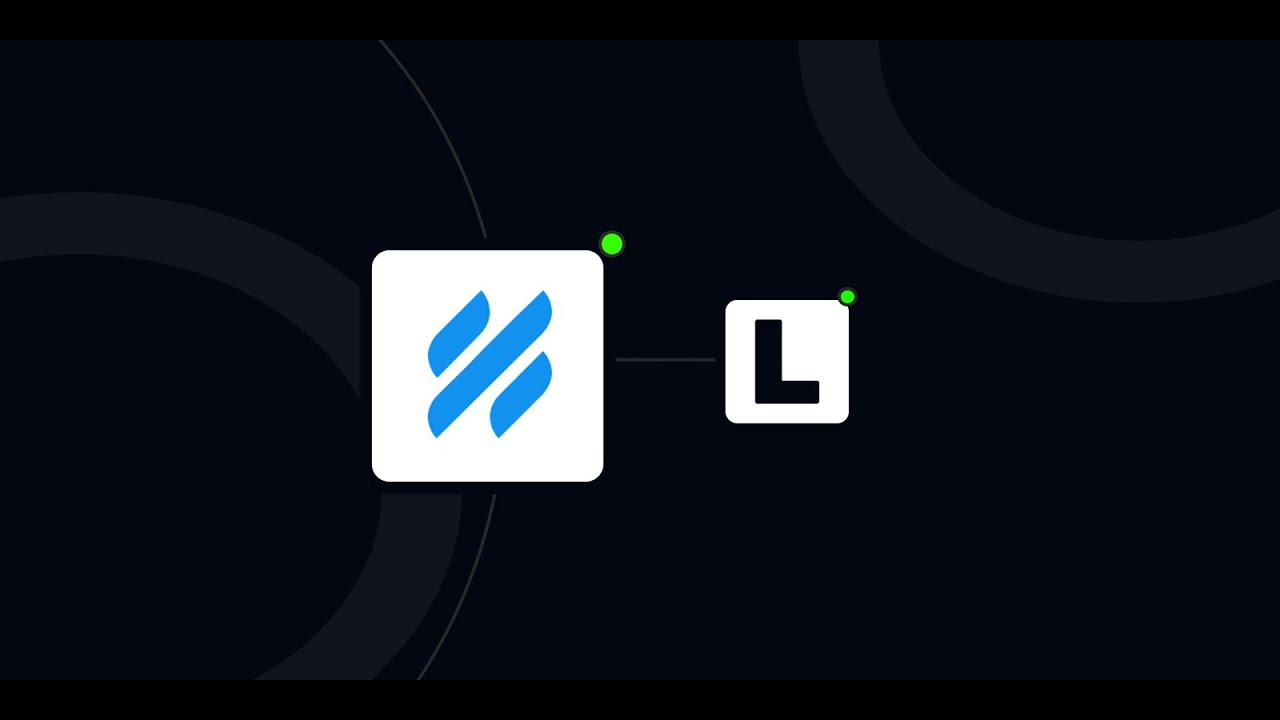📝 Tutorial de la extensión Forms Help Scout
¿Estás buscando simplificar tu proceso de servicio al cliente? No busques más que la extensión Forms Help Scout. En este tutorial, te guiaremos a través del proceso de configuración y te mostraremos cómo crear tickets con valores dinámicos.
📋 Índice
- **Paso 1: Verificar la clave de licencia**
- **Paso 2: Habilitar la configuración para cada formulario**
- **Paso 3: Crear el ticket**
- **Paso 4: Asignar el correo electrónico del cliente**
- **Paso 5: Campo de carga de archivos**
Paso 1: Verificar la clave de licencia
Para comenzar, deberás agregar tu clave de licencia de Likable Forms, el ID de la aplicación Help Scout y el secreto de la aplicación Help Scout. Si es la primera vez que configuras la extensión, haz clic en "verificar clave de licencia". Help Scout requiere un proceso de autenticación de dos pasos para interactuar con la API. No te preocupes, solo tendrás que hacer clic en el enlace que aparece después de que se hayan validado tus claves y aprobar que tu sitio web interactúe con la API. Una vez finalizado, deberías ver un mensaje que dice "Verificación exitosa".
Paso 2: Habilitar la configuración para cada formulario
Para cada formulario, habilita la configuración. Cuando selecciones tu buzón de Help Scout, verás todos los nombres de tus buzones en el menú desplegable. Para nuestra demostración, seleccionaremos "soporte".
Paso 3: Crear el ticket
Ahora es el momento de crear el ticket. Combinaremos texto estático con valores dinámicos. Por ejemplo, para el asunto del ticket, podemos decir "nuevo ticket", pero no tenemos ningún campo que aparezca en el menú desplegable porque tenemos un formulario vacío. Agreguemos algunos campos a nuestro formulario, como un campo de correo electrónico, un par de campos de texto para nombres y un campo de teléfono. Una vez que hayamos completado nuestro formulario con algunos campos, todos los campos aparecerán en el menú desplegable. En lugar de decir "nuevo ticket", podemos decir "nuevo ticket de" y agregar el nombre del cliente. Recomendamos encarecidamente incluir áreas de texto en tu formulario, ya que puedes proporcionar mucho contenido dentro del mensaje del ticket en sí. Agreguemos un campo de área de texto a nuestro formulario y asignemos el área de texto para toda la presentación.
Paso 4: Asignar el correo electrónico del cliente
Cuando creamos un ticket en Help Scout, también creamos un contacto, por lo que debemos asignar la dirección de correo electrónico del cliente. Esto es simplemente una asignación estándar de campos. Para el nombre del cliente, agregaremos el campo de nombre, y para el apellido del cliente, asignaremos el campo de apellido. Por defecto, Help Scout ofrece dos opciones de etiquetas: bienvenida o VIP. Asigna la etiqueta que consideres más apropiada.
Paso 5: Campo de carga de archivos
Si tienes un campo de carga de archivos en tu formulario y deseas que esos archivos aparezcan como adjuntos dentro del ticket en Help Scout, selecciona "sí".
¡Y eso es todo! Con la extensión Forms Help Scout, puedes simplificar tu proceso de servicio al cliente y crear tickets con valores dinámicos.
Pros
- Simplifica el proceso de servicio al cliente
- Crea tickets con valores dinámicos
- Fácil de configurar y usar
Contras
- Requiere un proceso de autenticación de dos pasos
- Opciones de etiquetas limitadas
🌟 Destacados
- Simplifica tu proceso de servicio al cliente con la extensión Forms Help Scout
- Crea tickets con valores dinámicos
- Fácil de configurar y usar
❓ Preguntas frecuentes
P: ¿Qué necesito para comenzar con la extensión Forms Help Scout?
R: Necesitarás tu clave de licencia de Likable Forms, el ID de la aplicación Help Scout y el secreto de la aplicación Help Scout.
P: ¿Qué es el proceso de autenticación de dos pasos?
R: Help Scout requiere un proceso de autenticación de dos pasos para interactuar con la API. Deberás hacer clic en el enlace que aparece después de que se hayan validado tus claves y aprobar que tu sitio web interactúe con la API.
P: ¿Cuáles son las opciones de etiquetas?
R: Por defecto, Help Scout ofrece dos opciones de etiquetas: bienvenida o VIP.
Recursos:
- [Extensión Forms Help Scout](https://www.likableforms.com/help-scout-extension/)
- [Chatbot de IA](https://www.voc.ai/product/ai-chatbot)